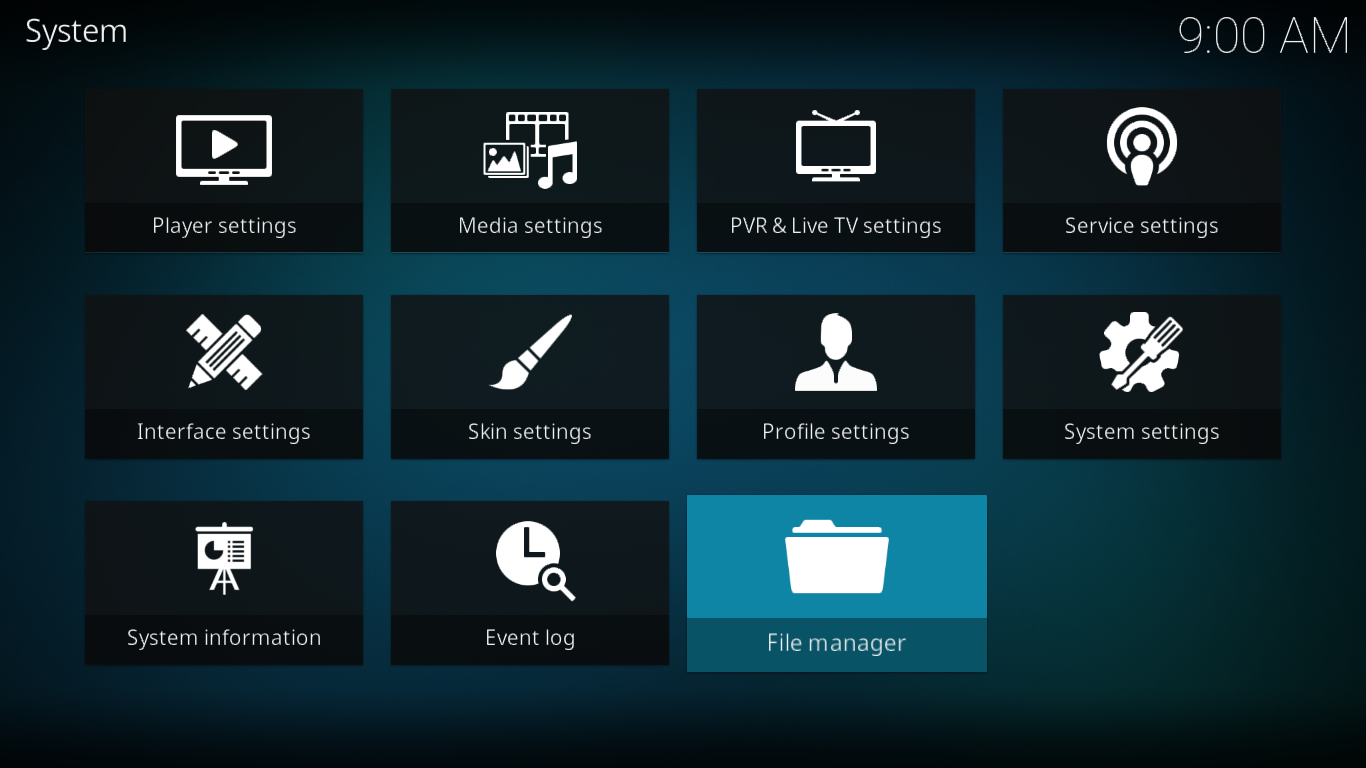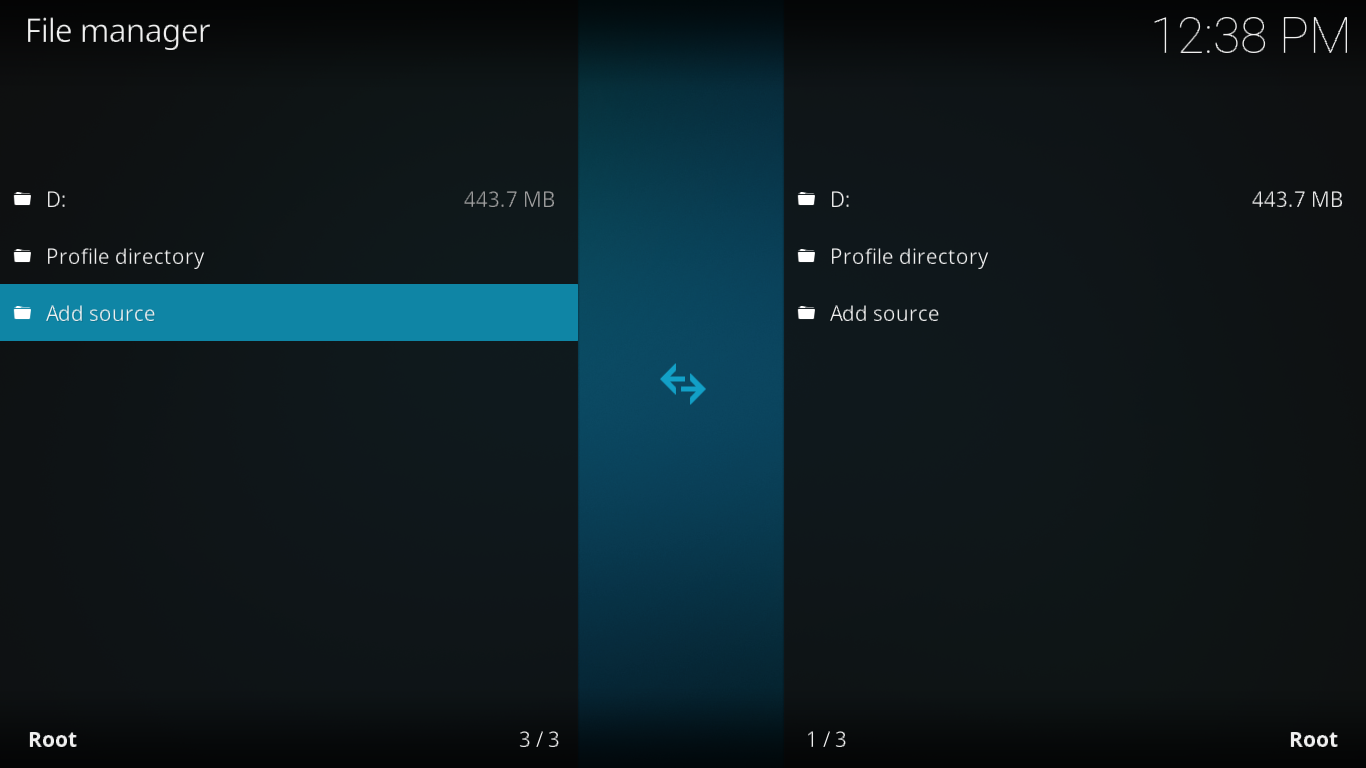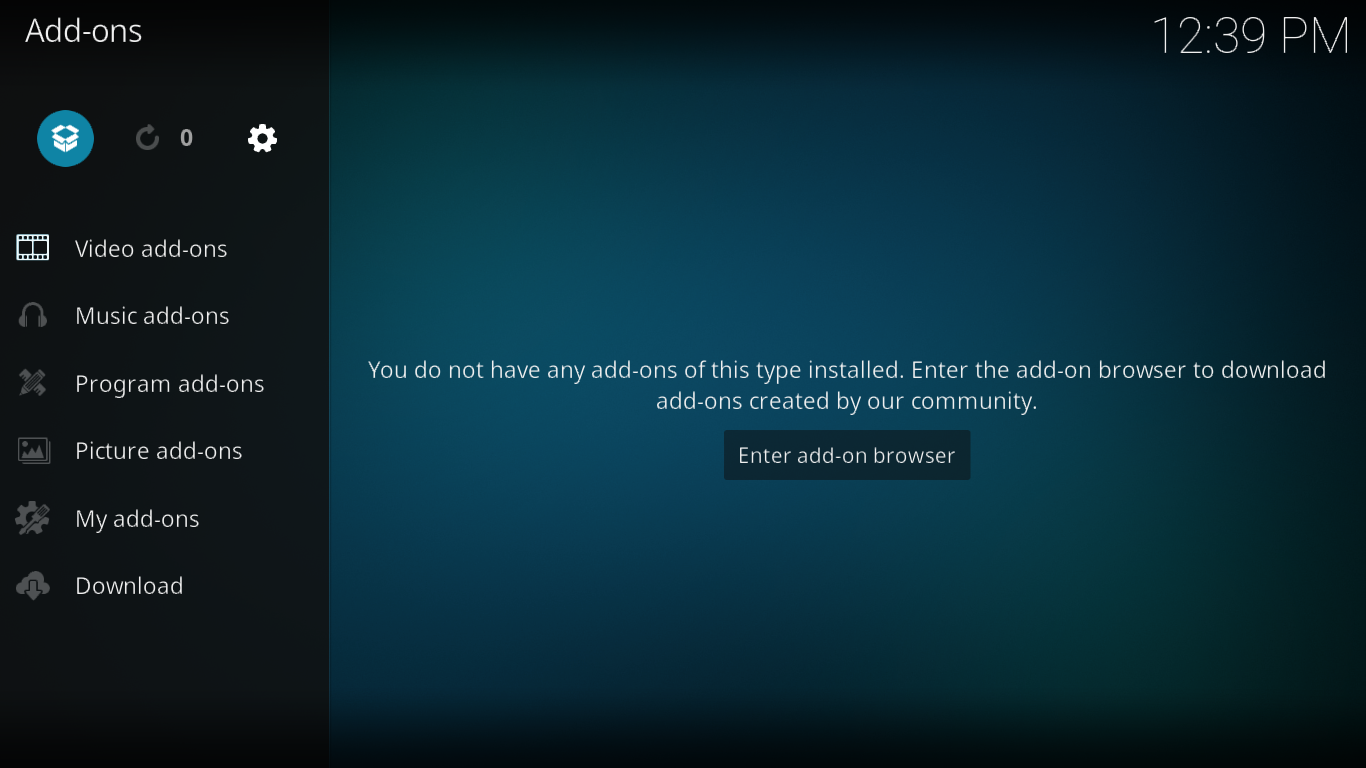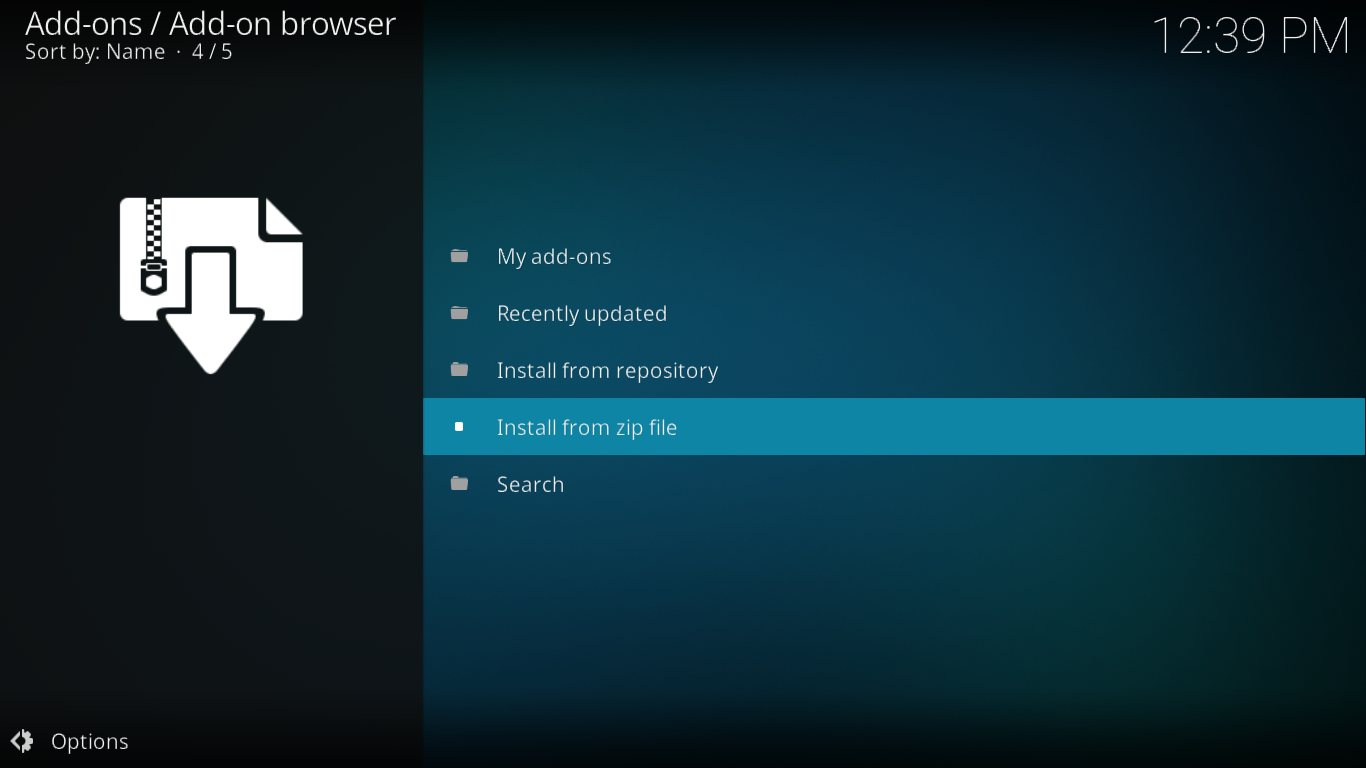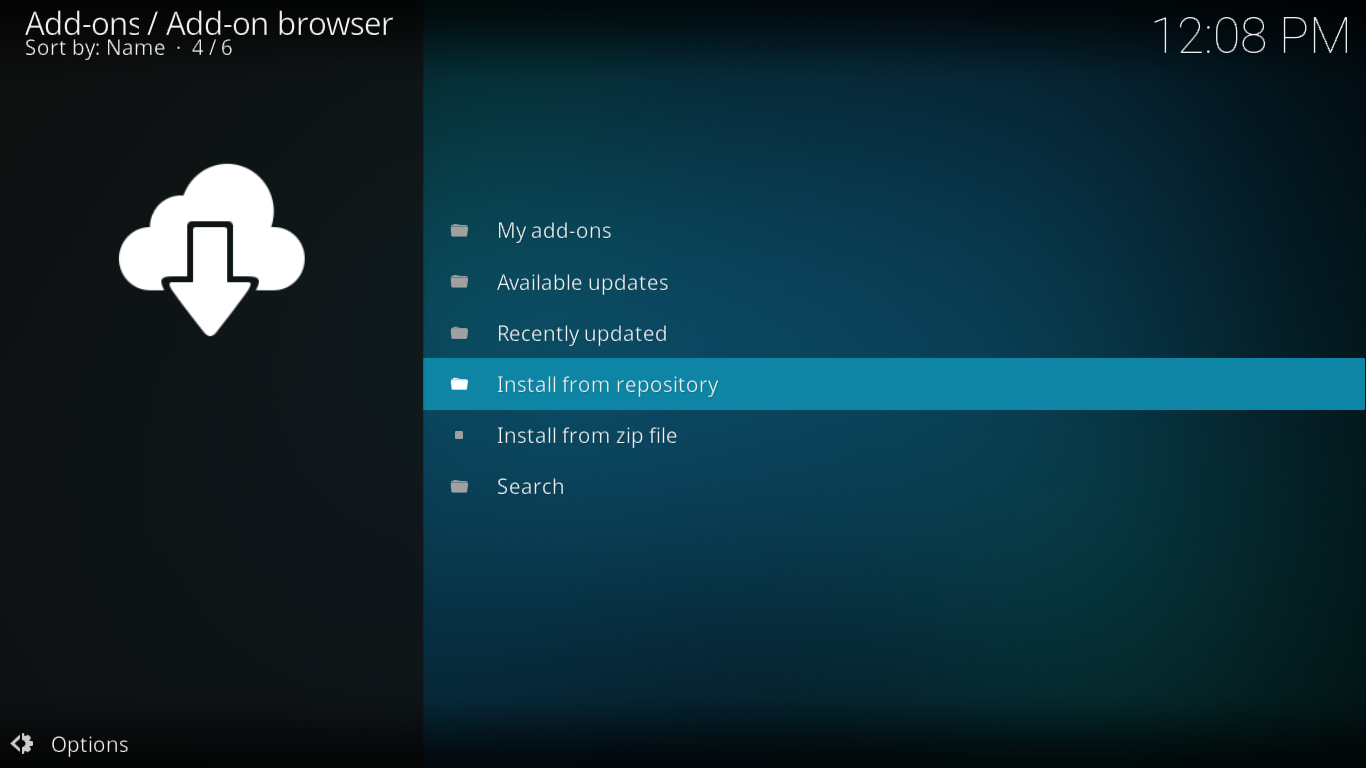Es scheint, als würden viele Entwickler von Kodi-Add-ons heutzutage Forks des Exodus-Add-ons erstellen. Das ist verständlich, da Exodus einst eines der beliebtesten Add-ons war und seit seiner Einstellung der Entwicklung eine Lücke hinterlassen hat. Incursion ist ein weiteres dieser Add-ons. Seine Menüstruktur ähnelt stark der des Vorgängers. Es bietet einige Verbesserungen gegenüber Exodus, die jedoch nicht wirklich auffallen. Sie treten eher in den Hintergrund. Incursion ist ein schnörkelloses Add-on, das Ihnen nur zwei Dinge bietet: Filme und Fernsehsendungen. Es bietet jedoch eine hervorragende Auswahl von beidem. Außerdem zieht es mehr Quellen heran als viele andere Add-ons, sodass das Risiko von toten Inhalten begrenzt ist.
Im heutigen Artikel zeigen wir Ihnen zunächst Schritt für Schritt, wie Sie das Incursion-Add-on auf Kodi installieren. Wie Sie sehen, ist es ganz einfach. Nach der Installation zeigen wir Ihnen, wie Sie es verwenden, erklären die Menüstruktur und wo Sie interessante Inhalte finden. Abschließend besprechen wir, wie Sie Incursion mit Ihrem Trakt- oder IMDB-Konto verbinden, um personalisierte Inhalte zu erhalten, und stellen die Suchfunktion des Add-ons vor.
Schützen Sie Ihre Privatsphäre mit einem VPN, wenn Sie Kodi verwenden
Wenn Sie Ihre Aktivitäten für sich behalten und die Kontrolle Ihres Internetanbieters vermeiden möchten, benötigen Sie ein VPN. Wenn Ihr Internetanbieter den Verdacht hat, dass jemand gegen seine Geschäftsbedingungen verstößt, kann er reagieren, indem er die Geschwindigkeit drosselt, dem Anbieter Urheberrechtsverletzungen anzeigt oder sogar seinen Dienst unterbricht. Ein VPN schützt Ihre Privatsphäre, indem es alle ein- und ausgehenden Daten Ihres Computers so verschlüsselt, dass sie nahezu unmöglich zu knacken sind. Nicht einmal Ihr Internetanbieter weiß, wohin Sie gehen oder was Sie online tun. Ein weiterer Vorteil: Durch die Verwendung geeigneter Server können mit einem VPN die meisten geografischen Beschränkungen umgangen werden.
Das beste VPN für Kodi: IPVanish
Wir haben viel Zeit damit verbracht, die verschiedenen VPN-Anbieter zu testen, und unsere Top-Empfehlung für Kodi-Nutzer ist zweifellos IPVanish . Sie bieten eine umfassende Datenschutzlösung. Mit Servern weltweit, ohne Geschwindigkeitsbegrenzung oder Drosselung, unbegrenzter Bandbreite, uneingeschränktem Datenverkehr, einer strikten No-Logging-Richtlinie und Client-Software für viele Plattformen bietet IPVanish beeindruckende Leistung und ein gutes Preis-Leistungs-Verhältnis.
IPVanish bietet eine 7-tägige Geld-zurück-Garantie, sodass Sie es eine Woche lang risikofrei testen können. Beachten Sie, dass Leser von WebTech360 Tips hier beim IPVanish-Jahrestarif satte 60 % sparen können , wodurch der monatliche Preis auf nur 4,87 $/Monat sinkt.
Das Installationsverfahren für das Incursion-Add-on
Wenn Sie einfach unseren einfachen Schritt-für-Schritt-Anweisungen folgen, sollte dies ganz einfach sein und nur wenige Minuten dauern.
Hinzufügen der Incursion-Repository-Installationsquelle
Klicken Sie auf dem Kodi -Startbildschirm auf das Symbol „Einstellungen“ . Es ist das kleine Zahnrad oben links auf dem Bildschirm. Klicken Sie dann auf dem Einstellungsbildschirm auf „Dateimanager“ .
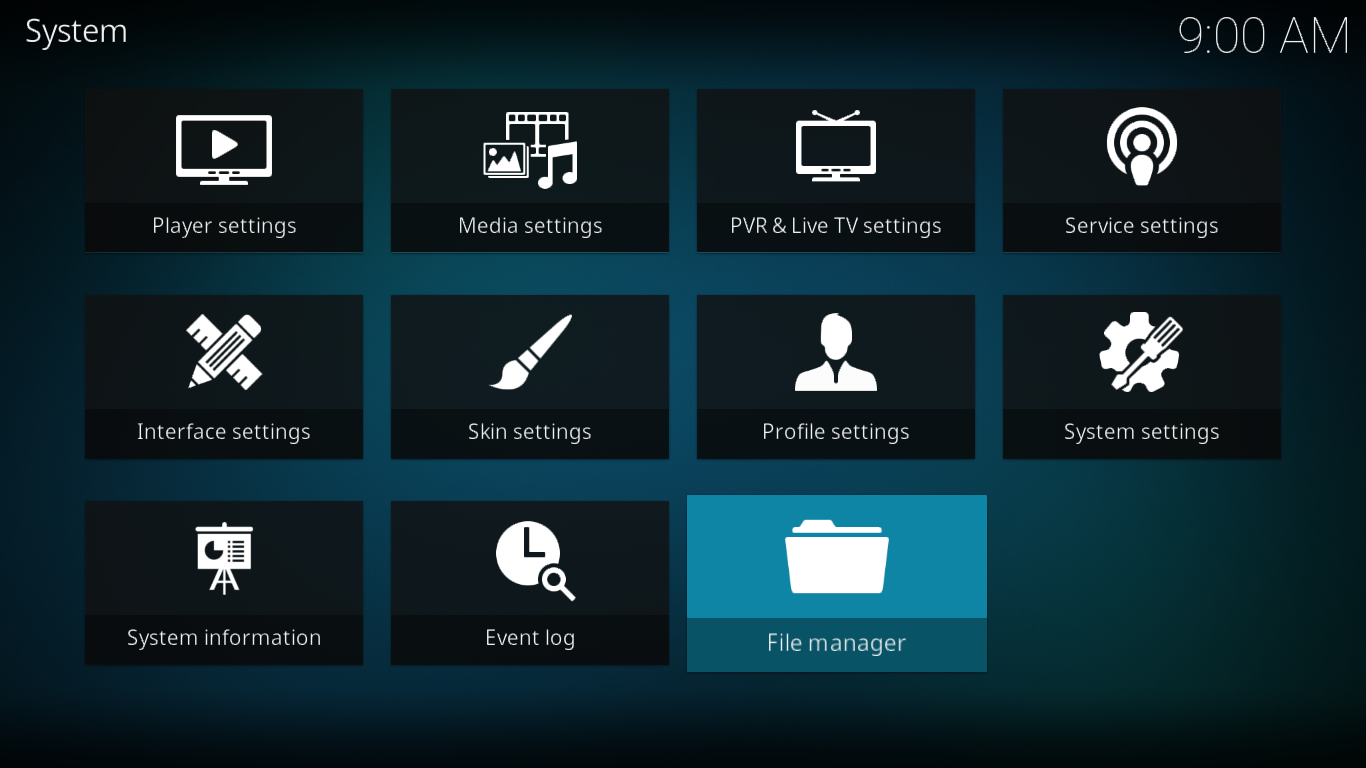
Doppelklicken Sie auf der linken Seite auf Quelle hinzufügen .
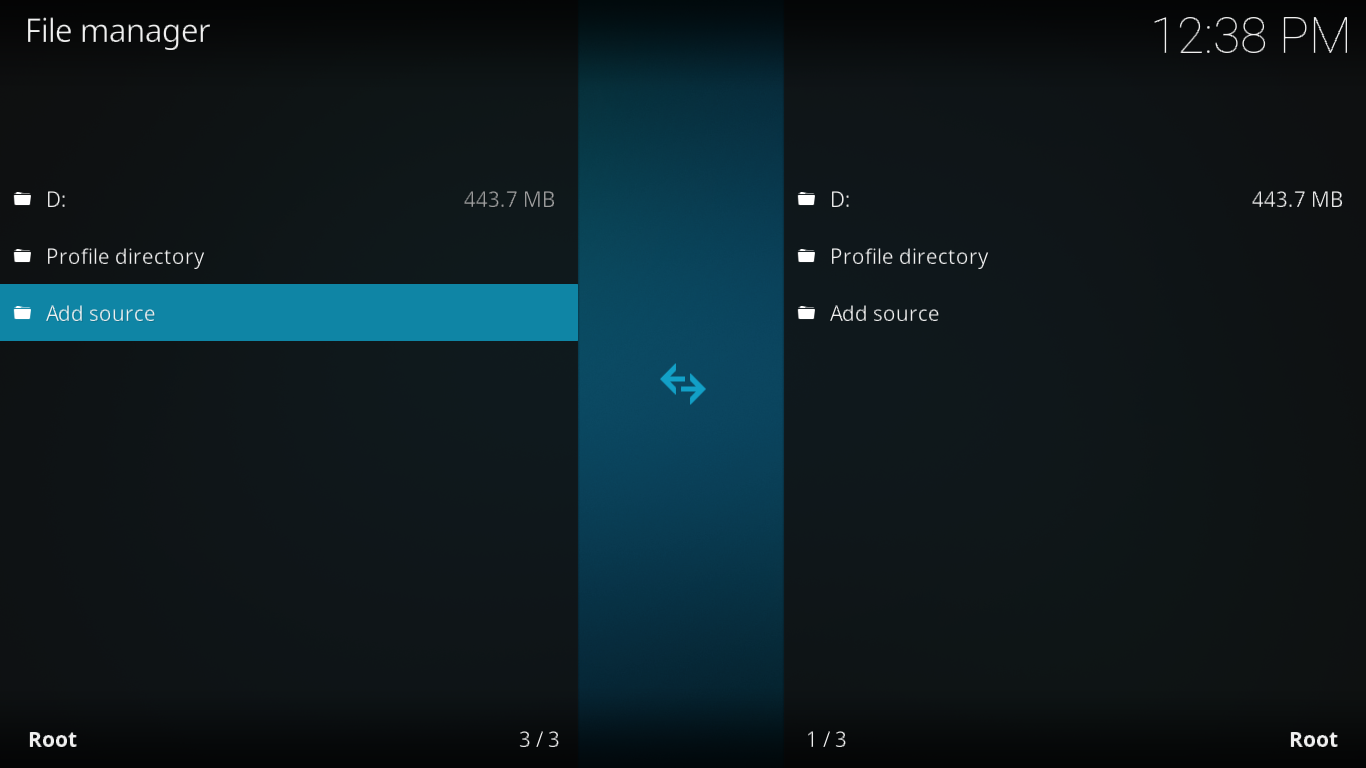
Klicken Sie auf dem nächsten Bildschirm auf und geben Sie den Installationspfad genau wie angezeigt ein: https://dimitrology.com/repo/ und klicken Sie dann auf OK .
Kehren Sie zum Bildschirm „Dateiquelle hinzufügen“ zurück und klicken Sie auf das Feld unter „ Geben Sie einen Namen für diese Medienquelle ein“ und geben Sie einen Namen Ihrer Wahl ein. Nennen wir sie Dimi (für Dimitrology).
Stellen Sie sicher, dass alles in Ordnung aussieht, und klicken Sie auf „OK“ , um die neue Medienquelle zu speichern.
Installieren des Incursion-Repository
Kehren Sie zum Kodi-Startbildschirm zurück und klicken Sie links auf „ Add-ons“ . Klicken Sie anschließend auf das Browsersymbol „Add-ons“ . Dies ist das Symbol, das einem offenen Kästchen oben links auf dem Bildschirm ähnelt.
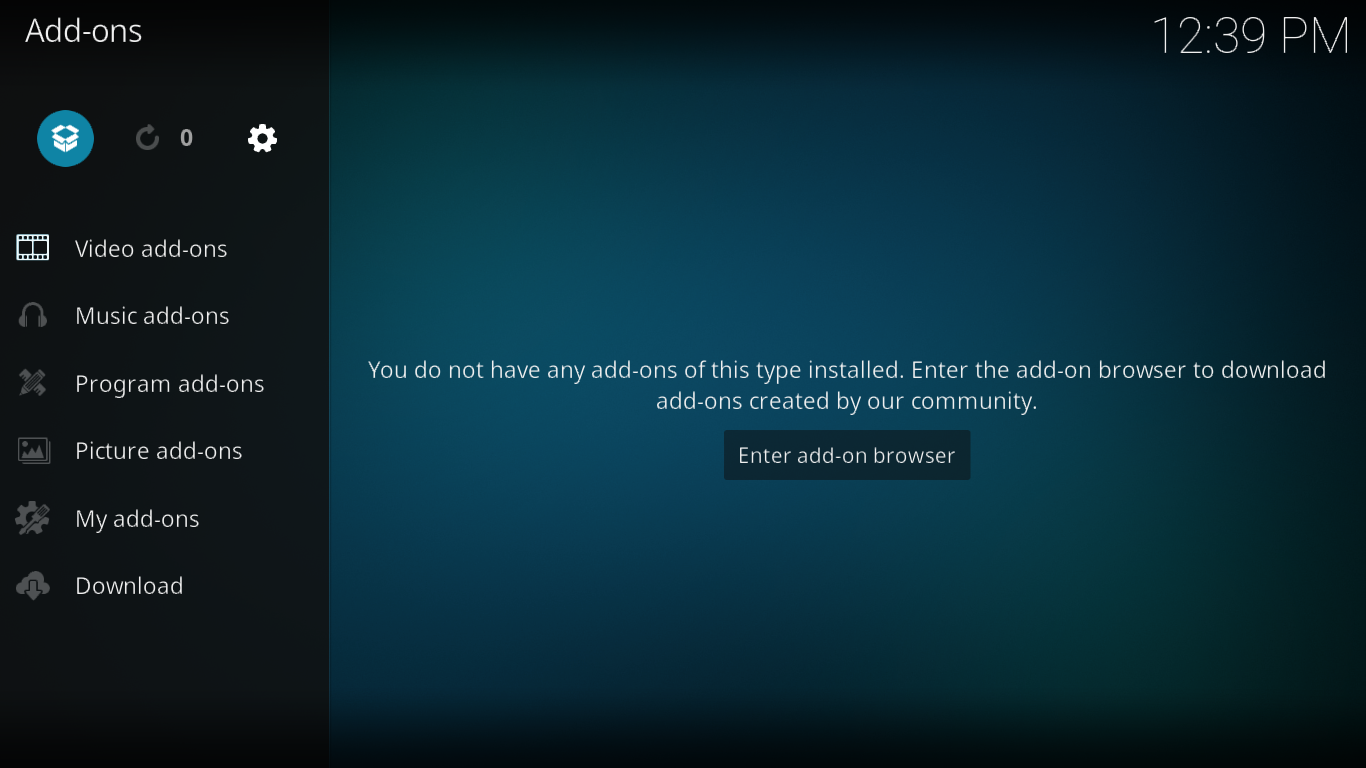
Klicken Sie im Add-on-Browser auf „Aus ZIP-Datei installieren“ .
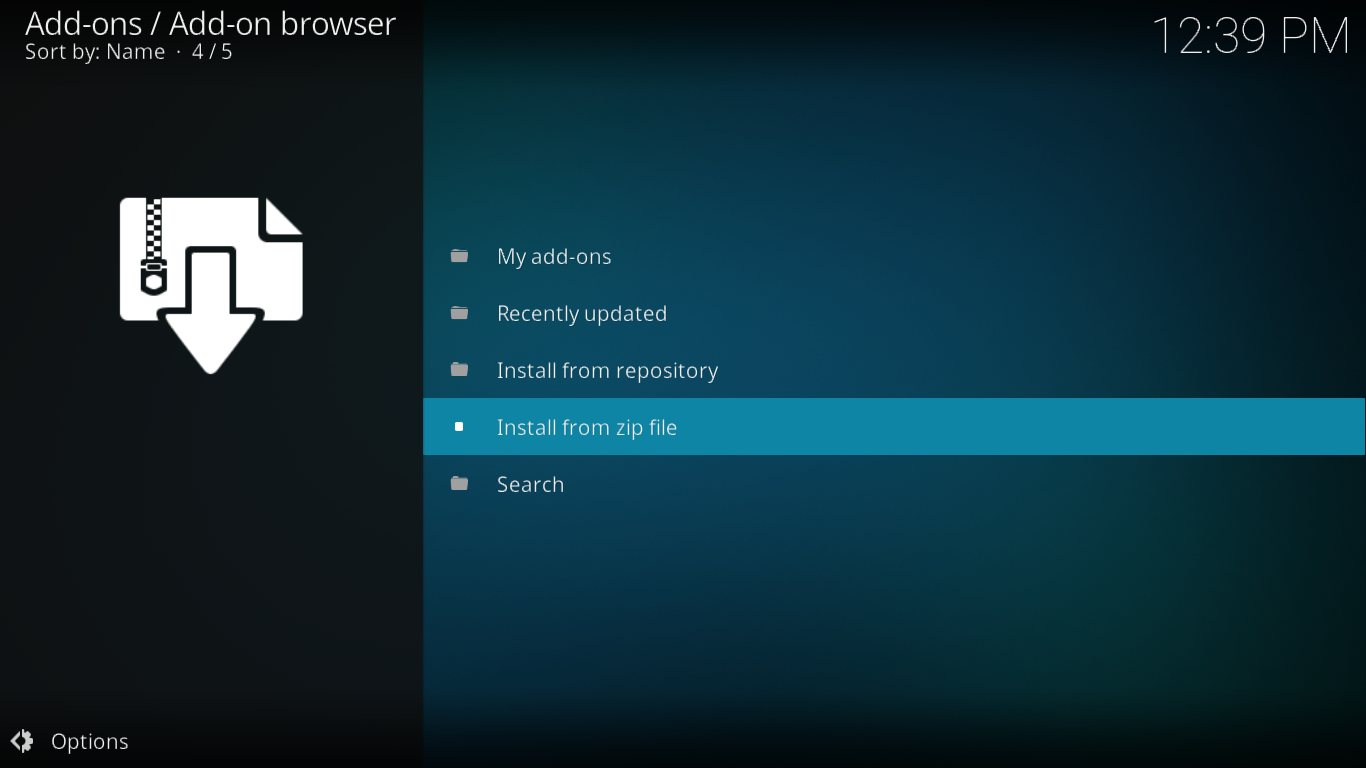
Klicken Sie auf die Dimi -Quelle, die wir gerade im vorherigen Schritt hinzugefügt haben, und klicken Sie dann auf incursion.repository-0.0.2.zip .
Dadurch wird die Repository-Installation gestartet. Kurz darauf wird oben rechts auf Ihrem Bildschirm eine Meldung angezeigt, die den erfolgreichen Abschluss bestätigt.
Installieren des Incursion-Add-ons
Nachdem wir nun alle vorbereitenden Schritte abgeschlossen haben, müssen wir nur noch das eigentliche Add-on installieren. Und genau das tun wir.
Klicken Sie, während Sie sich noch auf dem Add-on-Browser-Bildschirm befinden, auf „Aus Repository installieren“ .
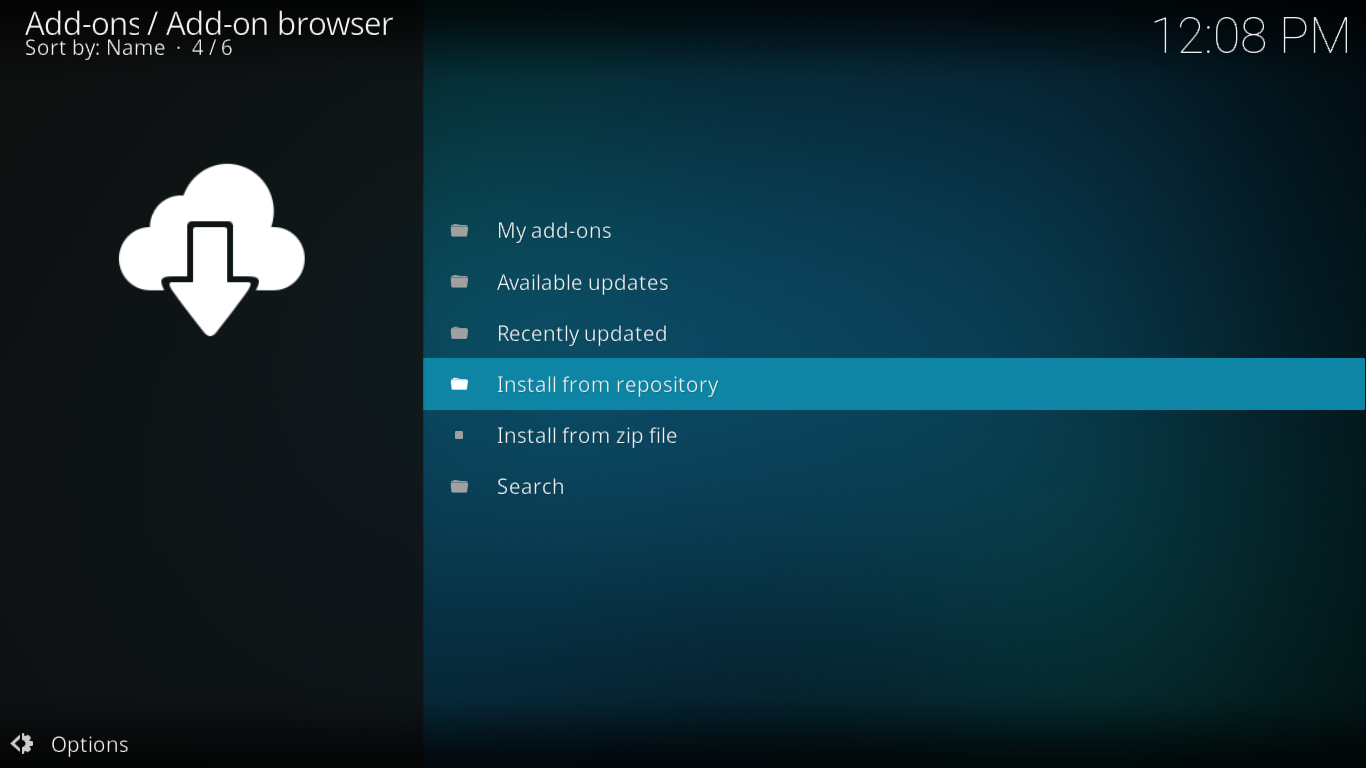
Klicken Sie in der Liste der verfügbaren Repositories auf Incursion Repository .
Klicken Sie nun auf „Video-Add-ons“ und suchen und klicken Sie dann auf das Add-on „ Incursion “.
Klicken Sie auf der Informationsseite zum Incursion-Add-on unten rechts auf die Schaltfläche „ Installieren“ . Dadurch wird die Installation des Add-ons und seiner Abhängigkeiten gestartet.
Warten Sie, während die Installation läuft, bis eine Meldung oben rechts auf dem Bildschirm den Abschluss bestätigt
Ein Überblick über das Incursion-Add-on
Nachdem wir das Incursion-Add-on installiert haben, erfahren wir nun, wie es funktioniert und was es zu bieten hat. Bevor wir die einzelnen Abschnitte beschreiben, schauen wir uns zunächst die Funktionsweise des Add-ons an. Egal, ob Sie sich im Film- oder im TV-Bereich befinden, die grundlegende Bedienung ist immer dieselbe.
Verwenden des Incursion-Add-ons
Sobald Sie den gewünschten Inhalt gefunden haben, klicken Sie wie bei jedem Add-on darauf, um die Wiedergabe zu starten. Im Gegensatz zu anderen Add-ons, die die Wiedergabe sofort oder nach einer kurzen Pufferverzögerung starten, durchsucht dieses Add-on das Internet nach Quellen für den gewünschten Titel.
Dieser Vorgang läuft im Hintergrund ab, auf dem Bildschirm wird jedoch ein Fortschrittsfenster angezeigt. Es gibt Ihnen einen Überblick darüber, wie viele Quellen noch gescannt werden müssen und wie viele Quellen der verschiedenen Auflösungen – 4K, 1080P, 720P oder SD – bisher gefunden wurden.
Wenn Sie den Vorgang abschließen – was manchmal etwas dauern kann – wird eine Liste aller verfügbaren Quellen angezeigt. Alternativ können Sie während des Vorgangs jederzeit auf die Schaltfläche „Abbrechen“ klicken, wenn Sie der Meinung sind, dass genügend Quellen für Ihren Geschmack vorhanden sind und Sie nicht länger warten möchten. Beim Abbrechen wird die Liste der bisher gefundenen Quellen angezeigt.
In dieser Liste können Sie auf jede gewünschte Quelle klicken. Die Quellen werden in absteigender Auflösung angezeigt, zuerst 4K, dann 1080P, gefolgt von 720P und zuletzt SD. Wenn Sie auf eine Quelle klicken, versucht das Add-on, sie abzuspielen. Dabei wird eine Meldung angezeigt.
Wenn die Quelle noch vorhanden ist, wird versucht, sie abzuspielen. Wenn sie nicht mehr vorhanden ist, versucht das Add-on automatisch die nächste Quelle in der Liste.
Manchmal ist die Quelle zwar noch vorhanden, wird aber trotzdem nicht abgespielt. In diesem Fall wechselt das Add-on nicht zur nächsten Quelle und Sie müssen selbst eine andere ausprobieren. Meistens finden Sie – oder das Add-on – schnell eine funktionierende Quelle.
Sobald die Wiedergabe gestartet ist, läuft sie normalerweise sehr flüssig, es sei denn, Ihre Internetverbindung weist Leistungs- oder Bandbreitenprobleme auf.
Navigieren in der Incursion-Menüstruktur
Nachdem wir nun wissen, wie man Inhalte abspielt, wollen wir sehen, wie und wo wir Inhalte im Incursion-Add-on finden. Beim ersten Start wird das Hauptmenü angezeigt. Es ist einfach und übersichtlich zugleich. Es enthält Abschnitte für Filme, für Fernsehsendungen, einen Kanalbereich, Tools und eine Suchfunktion.
Schauen wir uns an, was sich hinter jedem Menüeintrag verbirgt.
Filme
Der Abschnitt „Incursion Movies“ ähnelt den meisten Exodus-Forks. In den Unterabschnitten „Genres“ , „Jahr“ und „Zertifikate“ können Sie Filme entweder nach Kinogenre, chronologisch oder nach Altersfreigabe (G, PG, PG-13, R und NC-17) durchsuchen.
Der Unterabschnitt „Personen“ enthält eine Liste mit 100 Schauspielern und Schauspielerinnen. Ein Klick auf einen Namen zeigt alle Filme mit der jeweiligen Person an. Die Liste ist scheinbar zufällig geordnet, aber kurz genug, um jeden leicht zu finden.
Der Unterabschnitt „Sprachen“ enthält mehrere Listen fremdsprachiger Filme, sortiert nach Sprachen. Unabhängig von der gewählten Sprache wird in den meisten Fällen die englisch synchronisierte Version des Films angezeigt. Das ist eine tolle Funktion, wenn Sie ausländische Filme lieben, aber nur Englisch sprechen, aber eine Enttäuschung, wenn Sie Filme in Ihrer Sprache sehen möchten.
Die nächsten vier Unterabschnitte „ People Watching“ , „Most Popular“ , „Meistgewählt “ und „Box Office“ präsentieren Listen von Filmen basierend auf verschiedenen Beliebtheitskriterien. Welche Sie wählen, hängt weitgehend von Ihren persönlichen Vorlieben ab. Sie alle bieten ähnliche, wenn auch unterschiedliche Listen.
Der Unterabschnitt „Oscar-Gewinner“ enthält eine Liste aller Oscar-Gewinner für den besten Film jedes Jahres seit den Anfängen im Jahr 1927. Wenn Sie den besten Film jedes Jahres sehen möchten, sollten Sie hier vorbeischauen.
Die letzten vier Unterabschnitte „ Neue Filme“ , „Meine Filme“ , „Personensuche“ und „Suchen “ sind alle auch über das Hauptmenü verfügbar und wir werden sie besprechen, wenn wir dort ankommen.
Fernsehsendungen
Der Bereich „TV-Sendungen“ ist die zweite wichtige Funktion des Incursion-Add-ons. Er ähnelt stark dem Bereich „Filme“, und einige seiner Unterbereiche funktionieren genau wie ihre Gegenstücke zu den Filmen. Schauen wir uns an, was es dort gibt.
Die Unterabschnitte Genres , Sprachen und Freigaben funktionieren genau wie die entsprechenden Filmabschnitte. Die Liste der Genres weicht leicht ab und enthält Ergänzungen wie Reality-TV , Gameshows oder Talkshows . Auch die Altersfreigaben unterscheiden sich mit TV-G, TV-PG, TV-14 und TV-MA.
Der Unterabschnitt „Netzwerke“ ist nützlich, wenn Sie nach einer Sendung eines bestimmten Netzwerks suchen. Die Liste ist umfangreich und enthält über 60 Einträge, hauptsächlich aus den USA und Großbritannien.
Die folgenden vier Unterabschnitte „ Zuschauer“ , „Beliebteste“ , „Beste Bewertung“ und „Meistgewählte“ sind, wie im Abschnitt „Filme“, Listen von Fernsehsendungen basierend auf verschiedenen Beliebtheitskriterien.
Der Unterabschnitt „Heute ausgestrahlt“ ist ideal, wenn Sie schnell eine gerade ausgestrahlte Fernsehfolge abrufen möchten. Er enthält alle Folgen des Tages für alle Fernsehsendungen, die das Add-on enthält.
Der Unterabschnitt „Neue TV-Sendungen“ ist für Sendungen gedacht, die sich in der ersten Staffel befinden. Hier sind Sie richtig, wenn Sie etwas Neues ausprobieren möchten.
Der TV-Kalender ist ein weiteres tolles Feature dieses Add-ons. Er beginnt heute und reicht einen Monat zurück. Wählen Sie ein Datum aus und sehen Sie alle Folgen der an diesem Tag ausgestrahlten Serien. So können Sie verpasste Sendungen nachholen.
Die übrigen Abschnitte „ Neue Folgen“ , „Meine TV-Sendungen“ , „Personensuche“ und „Suche “ sind wie ihre Entsprechungen in den Filmen auch im Hauptmenü verfügbar und werden gleich besprochen.
Meine Filme und meine Fernsehsendungen
In diesen beiden Abschnitten finden Sie Ihre individuellen Listen. Die Inhalte unter diesen Überschriften stammen nicht vom Incursion-Entwickler. Sie stammen von Ihren eigenen Trakt- und/oder IMBD-Konten. Trakt und IMBD sind zwei Websites, die Metadaten zu Filmen und Fernsehsendungen bereitstellen. Sie können dort jeweils ein Konto eröffnen und Ihre persönlichen Favoritenlisten erstellen.
Um diesen Abschnitt auszufüllen, müssen Sie das Incursion-Add-on mit einem oder beiden Ihrer Konten verknüpfen. Wir erklären Ihnen, wie das geht, nachdem wir die verschiedenen Menüelemente durchgegangen sind.
Neue Filme
Der Name dieses Abschnitts sagt eigentlich schon alles darüber aus, was Sie dort finden werden. Wir sind uns allerdings nicht ganz sicher, was der Incursion-Entwickler als neuen Film bezeichnet. Die Liste umfasst mehrere hundert Titel.
Die Liste scheint chronologisch geordnet zu sein, wobei die neuesten Filme oben stehen. Wenn Sie nach brandneuen Filmen suchen, müssen Sie wahrscheinlich nicht über die erste Seite hinausblättern.
Neue Folgen
Obwohl der Name dem des vorherigen Abschnitts ähnelt, ist dieser etwas anders. Natürlich geht es hier eher um Fernsehsendungen als um Filme, aber es handelt sich auch tatsächlich um eine Liste neuer Episoden.
In dieser chronologisch geordneten Liste finden Sie die neuesten Folgen aller im Add-on enthaltenen TV-Serien. Dies ist ein weiterer sehr nützlicher Abschnitt für alle, die etwas nachholen müssen.
Kanäle
Dies ist der letzte Abschnitt des Incursion-Add-ons, der tatsächlich Inhalte hostet. Wenn Sie ihn öffnen, sehen Sie eine Liste mit 11 TV-Kanälen. Zehn davon sind Sky-Kanäle wie Spy Premiere oder Sky Comedy und der letzte ist der Kanal Film4+1.
Neben jedem Kanalnamen steht der Titel eines auf dem Kanal laufenden Films. Ein Klick auf einen Eintrag startet entgegen der vermeintlichen Annahme nicht den IPTV-Feed des Kanals, sondern durchsucht die Quellen des Add-ons nach dem ausgewählten Titel. Das ist umso besser, da der Film immer von vorne beginnt.
Tools und Suche
Im Bereich „Tools“ können Sie die Einstellungen des Add-ons anpassen. Normalerweise möchten Sie diese nicht ändern, außer vielleicht, um das Add-on mit Ihrem persönlichen Trakt- oder IMDB-Konto zu verbinden. Mehr dazu gleich.
Der Suchbereich ist Ihr Einstieg in die Incursion-Suchmaschine. Auch dieser wird weiter unten ausführlicher beschrieben.
Verbinden des Incursion-Add-ons mit Trakt oder IMDB
Wenn Sie die personalisierten Listen der Bereiche „Meine Filme“ und „Meine TV-Sendungen“ nutzen möchten , müssen Sie das Add-on mit Ihren Konten verknüpfen. Das ist ganz einfach.
Für Trakt müssen Sie zum Abschnitt „Tools“ gehen und dann auf die letzte Option „TRAKT: Autorisieren“ klicken . Es öffnet sich ein Fenster, in dem Sie aufgefordert werden, https://trakt.tv/activate zu besuchen und bei der entsprechenden Aufforderung den Aktivierungscode einzugeben, den Sie erhalten haben.
Sie müssen lediglich auf die Seite gehen (wofür Sie sich anmelden müssen, falls Sie dies noch nicht getan haben) und den Code eingeben. Das Kodi-Fenster wird automatisch geschlossen und Ihr Trakt-Konto wird mit dem Incursion-Add-on verbunden.
Bei IMDB ist es noch einfacher. Gehen Sie erneut zum Abschnitt „Maut“, klicken Sie diesmal aber auf „EINSTELLUNGEN: Konten“. Scrollen Sie nach unten zum Abschnitt „IMDb“ und geben Sie Ihren IMDb-Benutzernamen ein. So einfach ist das.
Verwenden der Incursion-Suchfunktion
Die Suchmaschine des Incursion-Add-ons ist nichts Besonderes, funktioniert aber gut und ist die beste Möglichkeit, einen bestimmten Film zu finden … und mehr. Sie können über die Bereiche „Filme“ und „TV-Sendungen“ auf die einzelnen Komponenten zugreifen oder über den Eintrag „Suchen“ im Hauptmenü zu einem Untermenü mit verschiedenen Optionen gelangen.
Die ersten beiden Optionen, Filme und Fernsehsendungen, suchen nach Titeln. Sie müssen keinen genauen Titel eingeben, die Suchmaschine gibt alle Titel zurück, die Ihre Suchbegriffe enthalten.
Mit den beiden Personenoptionen können Sie sowohl nach Schauspielern als auch nach Regisseuren suchen und eine Liste aller ihrer Filme oder Fernsehsendungen zurückgeben.
Abschließend
Text
Handlungsaufforderung